
第5步
请确保您的“ 文本 “复合路径选择,集中于外观面板,并使用添加第三个填充相同的添加新的填充按钮。选择这个新的填充,添加如下图所示的线性渐变,改变其混合模式为柔光,然后转到效果>路径>偏移路径。输入-3px的偏移,然后单击OK(确定)。
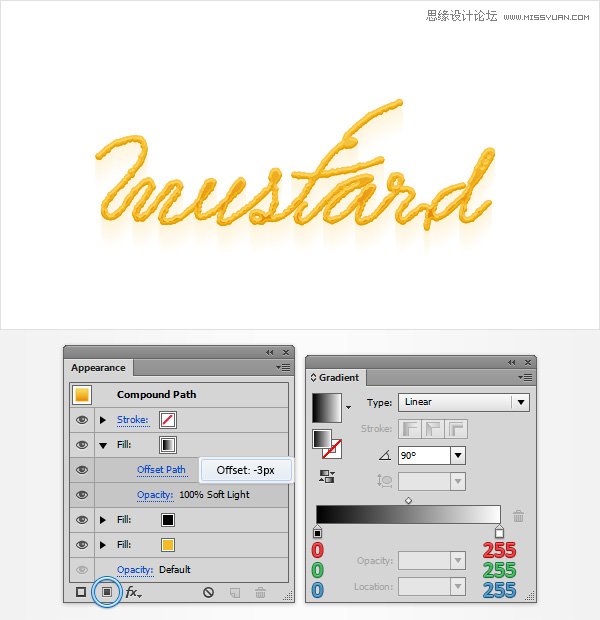
第6步
请确保您的“ 文本 “复合路径选择,集中于外观面板,然后选择行程。将颜色设置为R = 213 G = 144 B = 0,降低其不透明度为20% ,改变 混合模式为正片叠底,然后只需点击“ 中风 “一段文字,打开行程飞出面板。将重量为2px的再检查轮加入和对齐描边内侧的按钮。
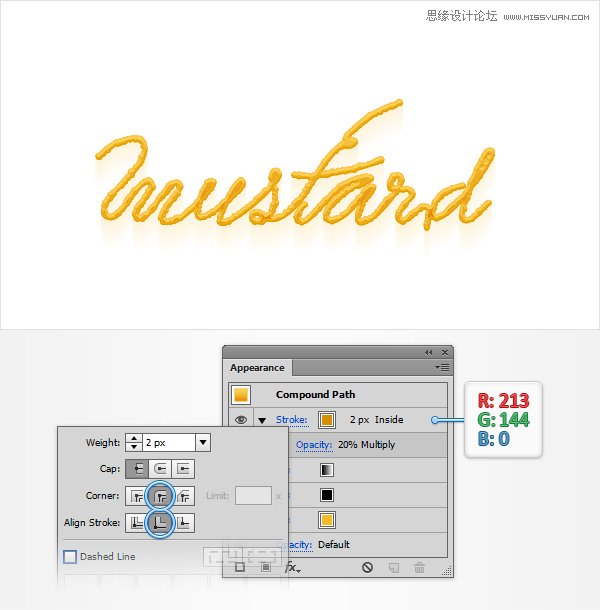
第7步
请确保您的“ 文本 “复合路径选择,集中在外观面板中,选取整个路径(只需点击“ 复合路径 “文本块从顶部外观面板)并转到效果>风格化>影子。请在上面所示的属性,左窗口(如下图),点击确定然后添加其他四个阴影在如下图所示的效果。
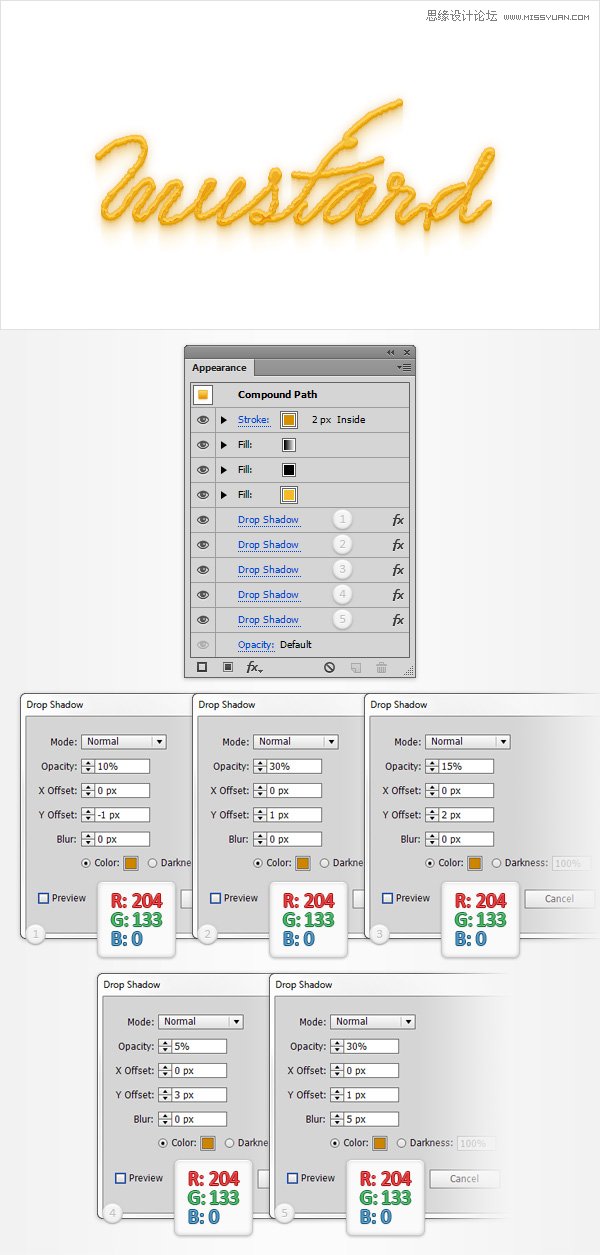
7,创建一个纹理背景,并添加了芥末瓶
第1步
挑矩形工具(M)和只需点击您的画板里面打开矩形窗口。输入“ 610在“宽度框中,“ 560在“ 高度框,然后单击OK(确定)按钮来创建你的610 x 560px的矩形。在设置填充颜色R = 255 G = 251 B = 239,请确保这一点,保持选中,集中在外观面板,并使用添加第二个填充相同的添加新的填充按钮。选择这个新的填充,设置颜色为黑色,降低其不透明度为5% ,改变混合模式为正片叠底,并去影响>素描>便条纸。进入如下图所示的属性,然后单击OK(确定)。
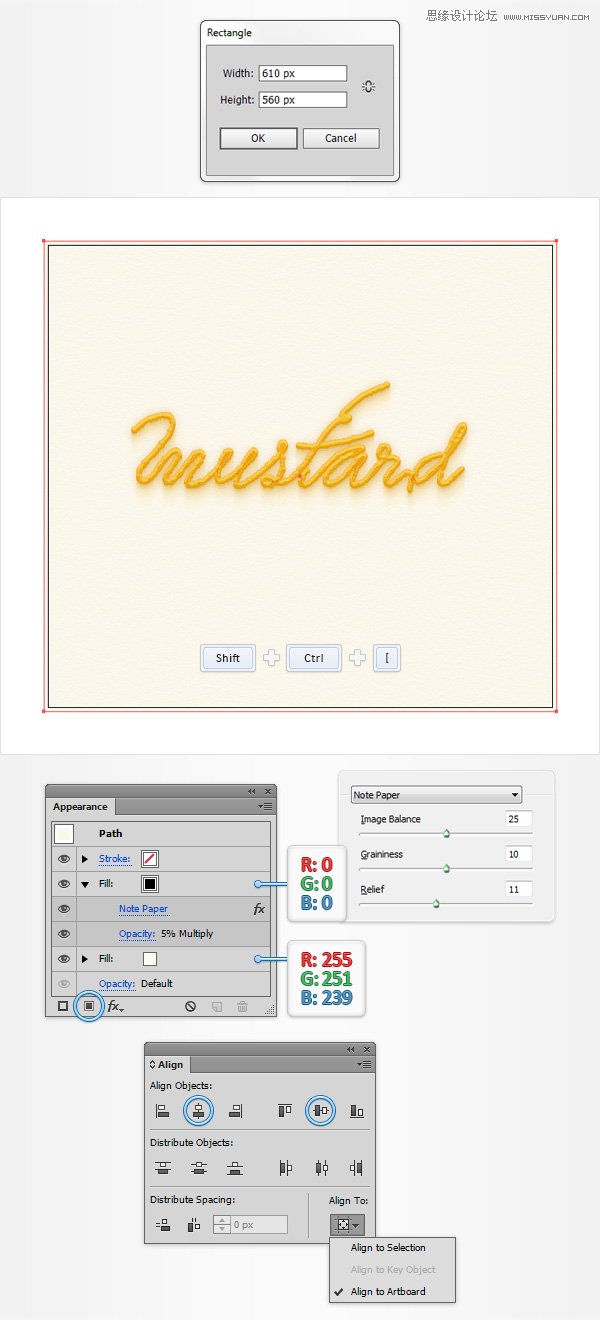
第2步
确保矩形,使你的背景保持选中,集中在外观面板,然后添加第三个填充。您将需要一个内置的模式为这个新的填充,所以去到色板面板中,打开弹出菜单并转到打开色板库>模式>基本图形>基本Graphics_Textures。有一组内置的模式一个新的窗口将打开。确保第三填充仍处于选中状态,增加了“ 钻石 “的模式,降低其不透明度为5% ,改变混合模式为正片叠底,并去影响>艺术>胶片颗粒。进入下图所示的属性,然后单击OK(确定)。返回到外观面板,并添加第四个填你的形状。选择它,降低不透明度为20% ,并添加如下图所示的径向渐变。请记住,从黄色的零梯度图像表示不透明度百分比,并使用渐变工具(G),伸展你的渐变,如图下图。
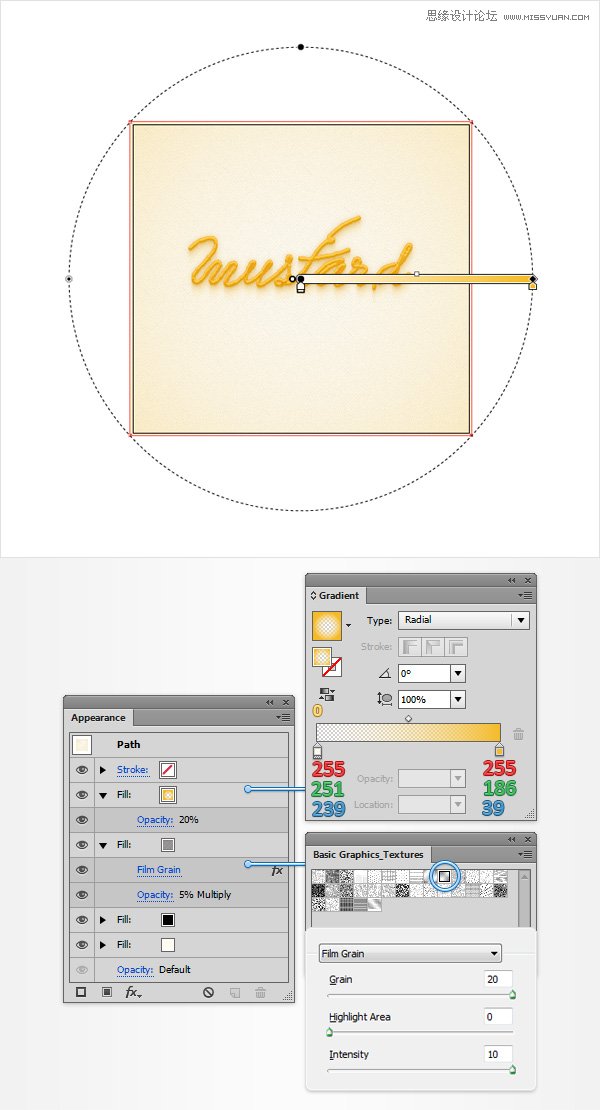
第3步
重新选择你的“ 瓶 “组,把它前面(按住Shift键并按住Control] ),把它作为显示在下面的图像和简单地添加五个阴影效果(>风格化>阴影效果如下图所示)。
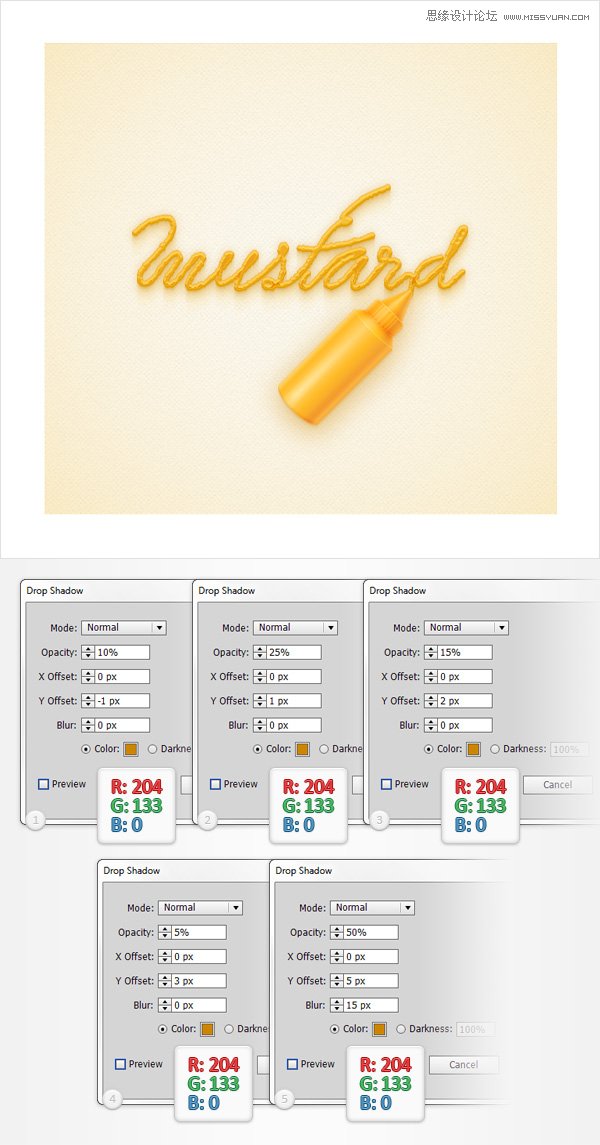
恭喜!你就大功告成了!
下面是它的外观。我希望你喜欢这个教程,可以在你未来的项目中应用这些技术。
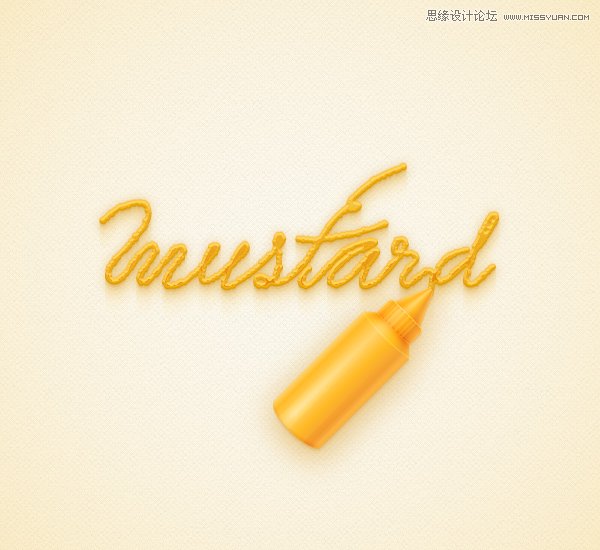
零七网部分新闻及文章转载自互联网,供读者交流和学习,若有涉及作者版权等问题请及时与我们联系,以便更正、删除或按规定办理。感谢所有提供资讯的网站,欢迎各类媒体与零七网进行文章共享合作。

